從遠端偵錯 Surface Duo 模擬器
在本文中,您會逐步解說從傳統型 Microsoft Edge實例在Surface Duo模擬器上的Microsoft Edge 應用程式中遠端偵錯 Web 內容的程式。 如需在 Surface Duo 裝置上偵錯的資訊,請遵循我們的 Android 裝置遠端偵錯指南。
開始之前
- 執行Surface Duo 模擬器之前,請先安裝Surface Duo SDK。 請參閱 取得 Surface Duo SDK。
步驟 1:移至 edge://inspect
- 開啟 Microsoft Edge的傳統型實例,然後移至
edge://inspect:
![桌面上 Microsoft Edge 中的 [edge://inspect] 頁面](surface-duo-emulator-images/remote-debugging-surface-duo-inspect-page.png)
edge://inspect如果頁面無法辨識Surface Duo 模擬器,請重新開機模擬器。
步驟 2:啟動 Surface Duo 模擬器
- 啟動 Surface Duo 模擬器。 模擬器會顯示兩個在模擬器上執行的不同畫面:
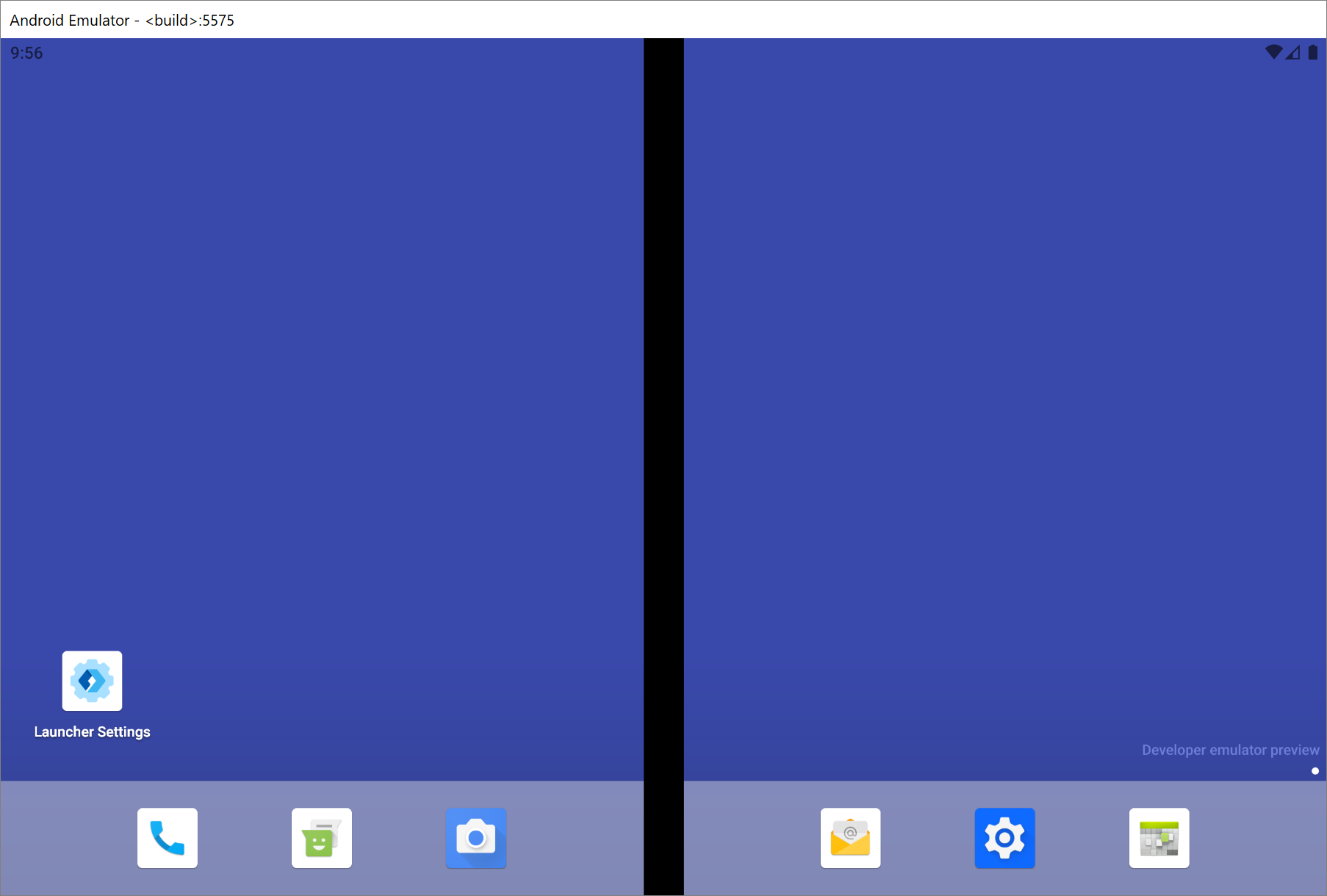
步驟 3:在 Surface Duo 模擬器的 Microsoft Edge 中載入您的 Web 內容
在任一畫面上,向上撥動 Surface Duo 模擬器 的 [我的最愛] 匣,以顯示 [應用程式隱藏式選單]。
按一下 [Edge ] 以啟動 Microsoft Edge 應用程式:
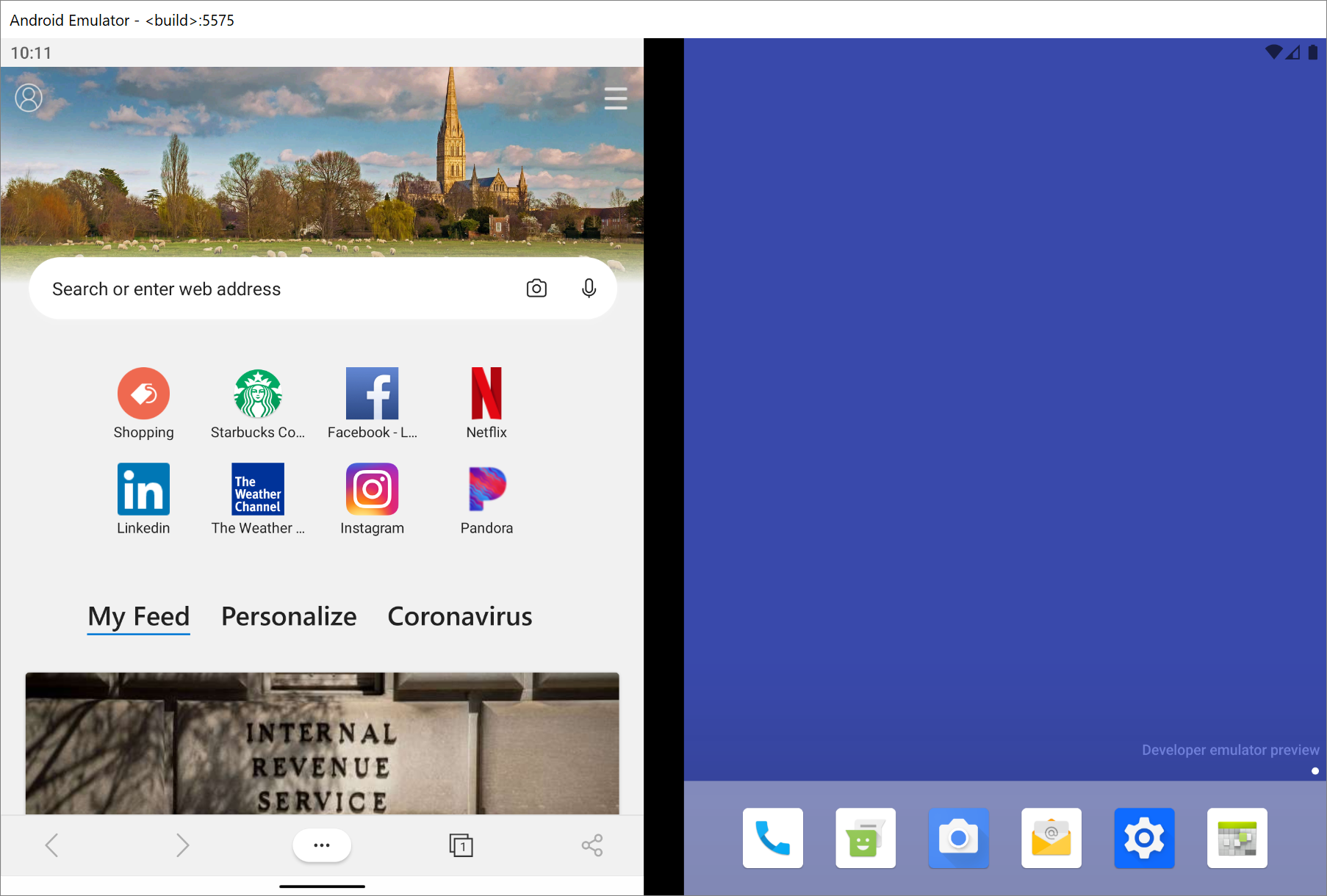
在 Microsoft Edge 應用程式中,移至您要偵錯的網站或應用程式。
步驟 4:從 Surface Duo 模擬器偵錯 Web 內容
切換回 Microsoft Edge的傳統型實例。
此
edge://inspect頁面現在會顯示SurfaceDuoEmulator,其中包含在Surface Duo 模擬器上執行的開啟索引標籤或PWA清單:![[edge://inspect] 頁面會顯示在模擬器上執行的 Microsoft Edge 應用程式中開啟的索引標籤清單](surface-duo-emulator-images/remote-debugging-surface-duo-inspect-page-with-targets.png)
從模擬器上執行的開啟索引標籤清單中,按一下要偵錯之 Web 內容的索引標籤上的 [檢查 ]。 DevTools 會 在新視窗中開啟。
按一下 [切換畫面廣播 (
 ],在 DevTools 視窗中檢視 Surface Duo 模擬器 中的 Web 內容。
],在 DevTools 視窗中檢視 Surface Duo 模擬器 中的 Web 內容。
您現在可以使用 Microsoft Edge DevTools 對 Surface Duo 模擬器上的 Web 內容進行偵錯:
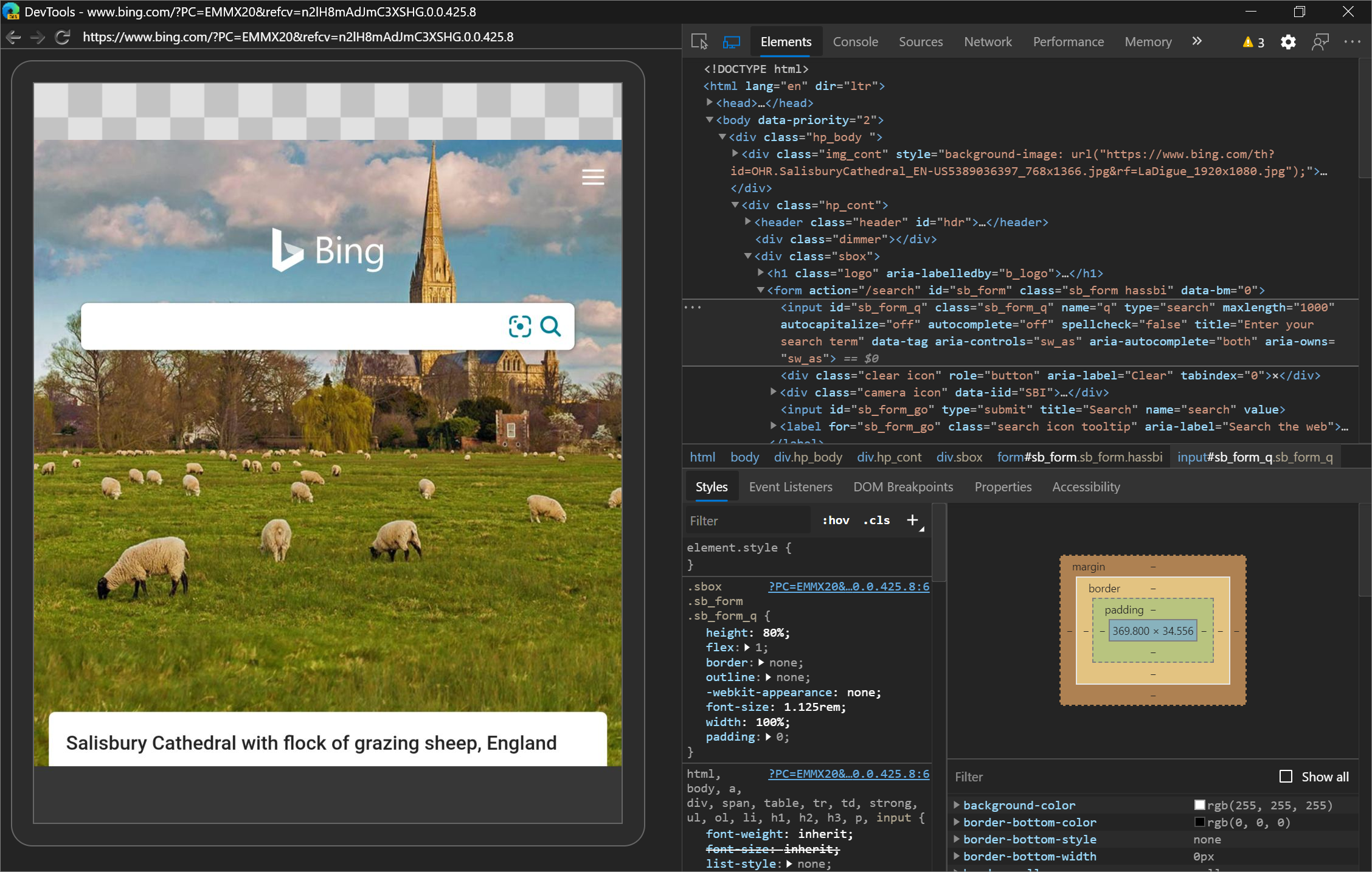
疑難排解
如果頁面上 edge://inspect 未顯示SurfaceDuoEmulator,請嘗試在Surface Duo 模擬器的Microsoft Edge 應用程式中開啟或關閉索引標籤。
如需其他疑難排解步驟,請參閱 Android 裝置的疑難排解一節。
轉軸如何影響 Web 內容的版面配置
如果您跨模擬器中的兩個畫面跨越 Microsoft Edge 應用程式 ,螢幕廣播會反映應用程式的新大小,但不會反映轉軸。
若要瞭解轉軸如何影響 Web 內容的版面配置,請使用 Surface Duo 模擬器 ,而不是螢幕廣播。
其他資源
Web 是適用于新類別的可折迭和雙螢幕裝置的絕佳平臺,因為您可以撰寫 HTML、CSS 和 JavaScript 一次,並在單一螢幕、雙螢幕和可折迭的裝置上讓它看起來很棒。 請參閱下列其他資源,以開始為這些新裝置建置 Web 內容。
Surface Duo 開發人員檔 - 在雙螢幕裝置上建立應用程式的檔。
在可折迭裝置上啟用體驗的 Web 平臺基本 概念 - 適用于新 API 的 Microsoft Edge Web 平臺說明工具,可在可折迭和雙螢幕裝置上建置 Web 體驗。
如何建置網站和 Web 應用程式的雙螢幕體驗 - 錄製 Microsoft 365 開發人員日會話。